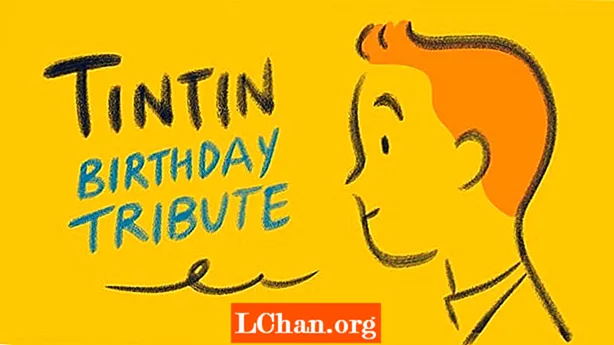Contenuto
- Parte 1. Modifica la password di accesso in Windows 10 attivato
- Parte 2. Modifica la password di accesso in Windows 10 bloccato
- Sommario
"Recentemente, ho scoperto che mia madre aveva indovinato la mia password di Windows !! Come faccio a cambiare la mia password di accesso su Windows 10? Come posso cambiare la password di accesso a Windows 10 quando l'ho dimenticata?"
Queste due situazioni sono comuni nella nostra vita quotidiana. Nella prima situazione, se qualcuno decifra la tua password di Windows, sarà in grado di accedere ai tuoi dati sul computer. Questa situazione può peggiorare quando il computer contiene informazioni riservate sulla tua attività e l'intruso può rubarle. Nella seconda situazione, sarebbe necessario reimpostare le finestre per rimuovere la password e potrebbe causare la perdita di dati. Quindi, in questo articolo, ti diremo come modificare la password di accesso su Windows 10 per entrambe le situazioni senza rischiare la perdita di dati.
Parte 1. Modifica la password di accesso in Windows 10 attivato
Cambiare la password di accesso su Windows 10 attivato è facile come sui suoi predecessori, forse anche più facile. C'è più di un modo per cambia la password di accesso Windows 10. Inoltre, non solo è possibile utilizzare una password alfanumerica, ma anche un PIN o una password immagine. Puoi cambiare la password di accesso su Windows 10 se sospetti che qualcuno l'abbia vista o indovinata. Se vuoi sapere come modificare la password di accesso su Windows 10, segui i passaggi indicati di seguito:
Passaggio 1: fare clic sul menu Start o premere il pulsante Start sulla tastiera e quindi fare clic sull'opzione "Impostazioni".

Passaggio 2: nella finestra Impostazioni, fare clic su "Account" e quindi su "Opzioni di accesso" nel pannello di navigazione a sinistra.
Passaggio 3: nella sezione di destra, fare clic sul pulsante "Modifica" sotto "Modifica la password dell'account".

Passaggio 4: ora, è necessario inserire la password di accesso corrente e quindi premere "Avanti".
Passaggio 5: nella schermata successiva, è necessario digitare due volte la nuova password e quindi fare clic sul pulsante Avanti.

Nota: È anche possibile impostare un suggerimento per la password nel caso in cui si dimentichi la password. Scegli un suggerimento che solo tu puoi capire altrimenti qualcuno potrà indovinare la password.
Questo è come te cambia la password di accesso Windows 10. Oltre alla normale password su Windows 10, puoi anche inserire un PIN o una password immagine. Questi sono gli altri tipi di password di accesso supportati da Windows 10. Per sapere come modificare il tipo di password su Windows 10, segui i passaggi seguenti:
Passaggio 1: vai su Account> Opzioni di accesso e segui i passaggi sopra indicati.
Passaggio 2: ora seleziona il tipo di password che desideri utilizzare.
Per la password PIN,
- Fare clic sul pulsante Aggiungi nella sezione PIN.
- Immettere la password di accesso corrente e quindi fare clic su OK.
- Ora, digita la nuova password PIN e fai clic su Fine.

Per la password immagine,
- Innanzitutto, è necessario fare clic sul pulsante Aggiungi nella sezione Password immagine.
- Digitare la password di accesso corrente e quindi fare clic su OK.
- Ora, fai clic su Scegli immagine e seleziona un'immagine che desideri utilizzare come password.
- Quindi, fare clic su usa questa opzione immagine e creare una password di pattern sull'immagine e fare clic su Fine.
Parte 2. Modifica la password di accesso in Windows 10 bloccato
Ora, risponderemo alla tua domanda "come cambiare la password di accesso su Windows 10 quando l'ho dimenticata?" Quando dimentichi la password di accesso a Windows 10, il metodo normale sarà quello di ripristinare Windows per rimuovere la password. Ma questo finirà per cancellare i tuoi dati su di esso. Quindi, invece, puoi utilizzare PassFab 4WinKey per cambiare la password di accesso a Windows 10 senza perdere dati.
PassFab 4WinKey è uno strumento di recupero della password di Windows che consente agli utenti di modificare / reimpostare qualsiasi password sul computer Windows. Ciò include la password di accesso dell'account locale, la password dell'amministratore e la password dell'account Microsoft. È compatibile con una vasta gamma di sistemi operativi Windows, inclusi Windows 10, 8.1, 8 e altri. Per sapere come modificare la password di accesso su Windows 10 utilizzando PassFab 4WinKey, segui i passaggi seguenti.
Passo 1: Avviare PassFab 4WinKey e quindi fare clic sul collegamento Advanced Recovery Wizard.

Passo 2: Ora è necessario selezionare la versione di Windows sul computer di destinazione come Windows 10.

Passaggio 3: Successivamente, è necessario specificare il supporto di avvio e "masterizzarlo" per creare un'unità di ripristino.

Nota: Backup unità USB poiché eliminerà tutti i dati su di essa per creare un disco di ripristino.
Passaggio 4: Ora, inserisci il disco di ripristino nel computer Windows 10 bloccato e riavvialo.
Passaggio 5: Accedere al menu di avvio premendo F12 o ESC e avviare il disco di ripristino.

Passaggio 6: Seleziona l'installazione di Windows, quindi seleziona il pulsante di opzione "Reimposta la password".

Passaggio 7: Seleziona il nome utente del tuo account e inserisci la nuova password. Fare clic su Avanti.

Passaggio 8: Attendi qualche secondo e PassFab 4WinKey cambierà la password di accesso. Riavvia il computer al termine e accedi a Windows con la nuova password.
Sommario
La password è un'utilità meravigliosa su Windows 10 per proteggere il tuo computer da intrusioni indesiderate. Ma, se hai dimenticato la password o qualcuno l'ha indovinata, devi cambiarla in modo che solo tu mantenga l'accesso al tuo computer. In questo post, ti diremo come modificare la password di accesso su Windows 10, sia su computer attivato che bloccato utilizzando PassFab 4WinKey. È l'utilità migliore per modificare le password degli account di Windows 10 se non desideri ripristinare il computer.